Cuando apareció PowerPoint 2013, el tamaño de la presentación predeterminada cambió de 4: 3 a 16: 9. Entonces, ¿qué tamaño debería usar para sus diapositivas? Esta es una guía rápida para elegir el tamaño correcto y una breve explicación de la diferencia entre los tamaños en diferentes versiones de PowerPoint.
¿Por qué hay incluso diferentes tamaños de diapositivas? La dimensión de diapositiva 4: 3 es el tamaño histórico: proviene de la era de las pantallas de TV analógicas y era el tamaño de pantalla estándar hasta hace unos 10 años, cuando las pantallas panorámicas comenzaron a convertirse en un tamaño más común para televisores y pantallas de computadora. En los últimos años, los dos tamaños de diapositiva han comenzado a usarse uno al lado del otro, con diferentes consecuencias.
«4: 3» y «16: 9» se refieren a la relación de aspecto de la diapositiva. Pero el tamaño real de una diapositiva con la misma relación de aspecto puede diferir. Una diapositiva de 4: 3 es un 33% más ancha que alta. Una diapositiva 16: 9 es un 78% más ancha que alta.
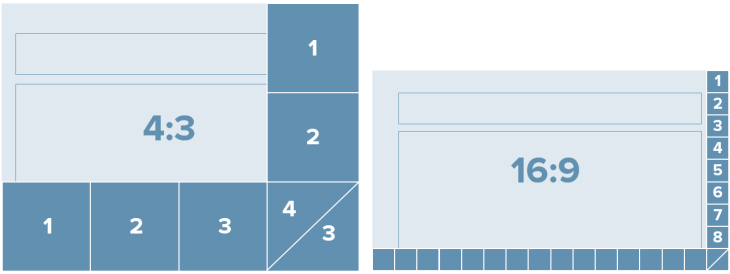
Entonces, ¿qué tamaño de diapositiva debería utilizar para una presentación? ? Realmente depende de lo que intente crear, y en parte de sus preferencias personales.
A continuación, se muestran algunos escenarios:
- Utilice 4: 3 si está creando contenido multipropósito que se mostrará en diferentes plataformas y se imprimirá como documentación
- Utilice 16: 9 si está creando contenido muy visual que solo se mostrará en una pantalla, para una conferencia o una conferencia presentación.
- Use el tamaño 4: 3 / Carta / A4 para el contenido que solo se distribuirá / imprimirá como un deslizamiento y nunca se mostrará realmente en una pantalla.
- Use 4: 3 para contenido creado para plataformas específicas que se muestra mejor en 4: 3, como Slideshare y iPads.
- Utilice 16: 9 al crear contenido para plataformas específicas que se muestre mejor en 16: 9 como YouTube y pantallas panorámicas. .
- Utilice 4: 3 para el contenido creado en un entorno donde la mayoría de las presentaciones actuales y la plantilla organizativa principal en uso es 4: 3.
- Utilice 16: 9 para el contenido creado para un ambiente donde th Las otras presentaciones se crean en 16: 9.
En general, las diapositivas 4: 3 funcionan para la mayoría de los proyectores, PERO cuando se proyectan en pantallas LCD, la diapositiva no llenará la pantalla y es posible que tienen barras negras a los lados de la diapositiva o el contenido se estirará y distorsionará. Las diapositivas 16: 9 funcionan para proyectores, pantallas LCD y proyectores de pantalla ancha (la mayoría de los proyectores de sala de juntas muestran 16: 9).
Independientemente del tamaño que esté utilizando, asegúrese siempre de planificar con anticipación y de estar familiarizado con el la configuración de la computadora que se utiliza para proyectar y la relación de aspecto que puede admitir un proyector específico (o un sistema de seminarios web si realiza una presentación en línea).
El «nuevo» tamaño 16: 9
En PowerPoint 2013, una diapositiva 16: 9 tiene un tamaño diferente en comparación con PowerPoint 2010. El tamaño estándar para una diapositiva 16: 9 cambió de 10 × 5,63 ″ en PowerPoint 2010 a 13,33 × 7,5 ″ en PowerPoint 2013 (la relación de aspecto sigue siendo la mismo, pero el tamaño cambió).
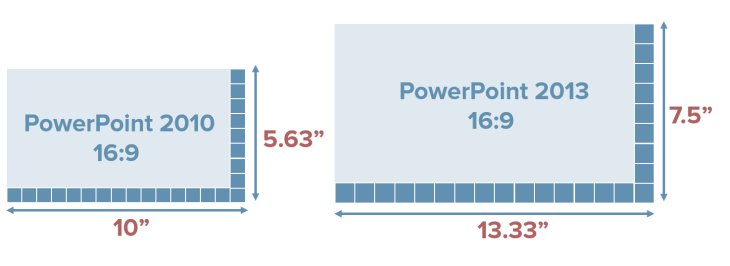
¿Qué significa realmente la diferencia para un usuario de PowerPoint que diseña diapositivas y rediseña una diapositiva más antigua? Si tenía contenido en una diapositiva de 4: 3, que ha sido un estándar durante tantos años, en PowerPoint 2010 y lo cambió a una diapositiva de 16: 9, su contenido tuvo que cambiar de tamaño y reposicionar, que está en una molestia que consume mucho tiempo.
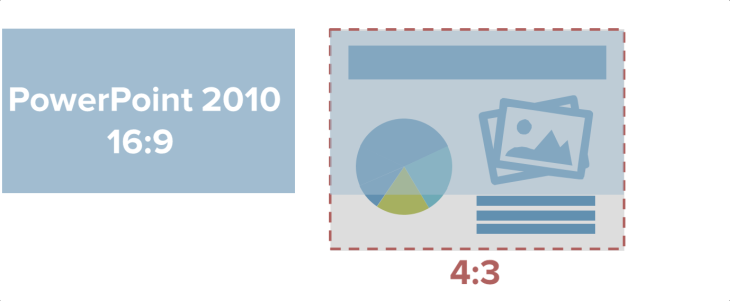
En PowerPoint 2013, si toma su contenido de una diapositiva 4: 3 y lo mueve a una diapositiva de 16: 9, el contenido se ajustará mejor a la diapositiva, lo que significa que es más fácil cambiar el tamaño de la presentación (no es que desee sentarse y hacer esto manualmente; realmente desea diseñar el tamaño de diapositiva correcto desde el inicio, pero ya sabes, en caso de una emergencia de presentación o al fusionar mazos con diferentes tamaños).

Si todavía funcionan en versiones anteriores de PowerPoint, aún puede usar el tamaño «nuevo» 16: 9. Simplemente configure el tamaño personalizado para su presentación en 13.33 ”(ancho) y 7.5” (alto) en el menú Tamaño de diapositiva en la pestaña Diseño, y listo, ¡estará trabajando en el futuro!
Y, si están creando una plantilla de presentación para su organización; planifique con anticipación y cree una plantilla de 4: 3 y una de 16: 9 para que los usuarios puedan elegir la adecuada.
En resumen, estas son las relaciones entre los diferentes PowerPoint tamaños.
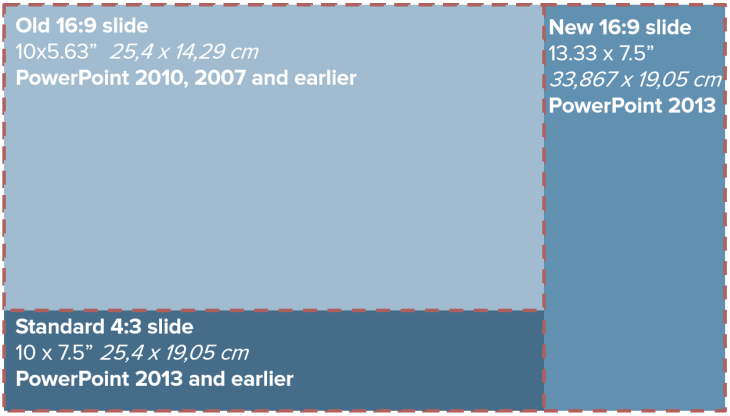
(imagen inspirada en Echo Swinford de EchosVoice)
